Ko delate z Paint.NET-om, lahko preprosto prenesete slike in jih vstavite v svoje projekte. V tem vodiču vam bomo pokazali, kako to učinkovito storiti, da izboljšate in obogatite svoje oblikovanje.
Pomembna spoznanja
- Lahko prenesete brezplačne slike s Pixabaya.
- Paint.NET omogoča preprosto vstavljanje in urejanje teh slik.
- Bodite pozorni, da uporabljate prosojne ozadja za boljše rezultate v svojih projektih.
Korak-za-korak vodnik
Začnete tako, da odprete svoj najljubši iskalnik. Za ta vodič vam priporočamo uporabo Pixabaya, platforme z več kot 1,7 milijona slik, ki jih lahko brezplačno uporabljate. Pojdite na pixabay.com.
Na spletni strani Pixabay preprosto vnesete iskalni niz, na primer "denar". Po želji lahko filtrirate vrsto vsebine, tako da izberete, ali želite videti slike, videoposnetke ali ilustracije.
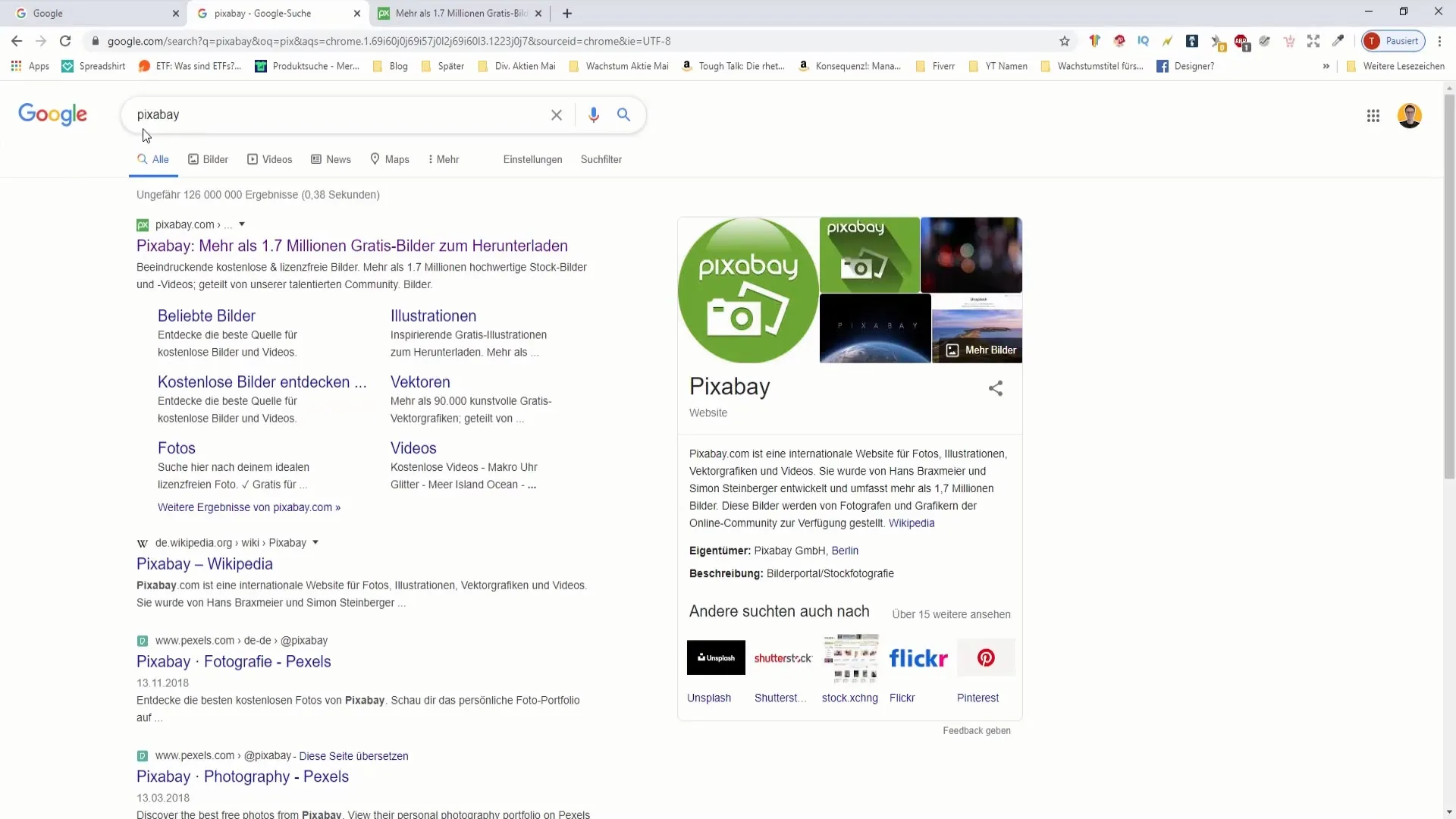
Izberite kategorijo "Slike", da prikažete samo slike, ki niso videoposnetki. Če iščete posebej fotografije ali ilustracije, lahko to tudi določite. Ilustracije so pogosto vektorske grafike ali stripovske upodobitve.
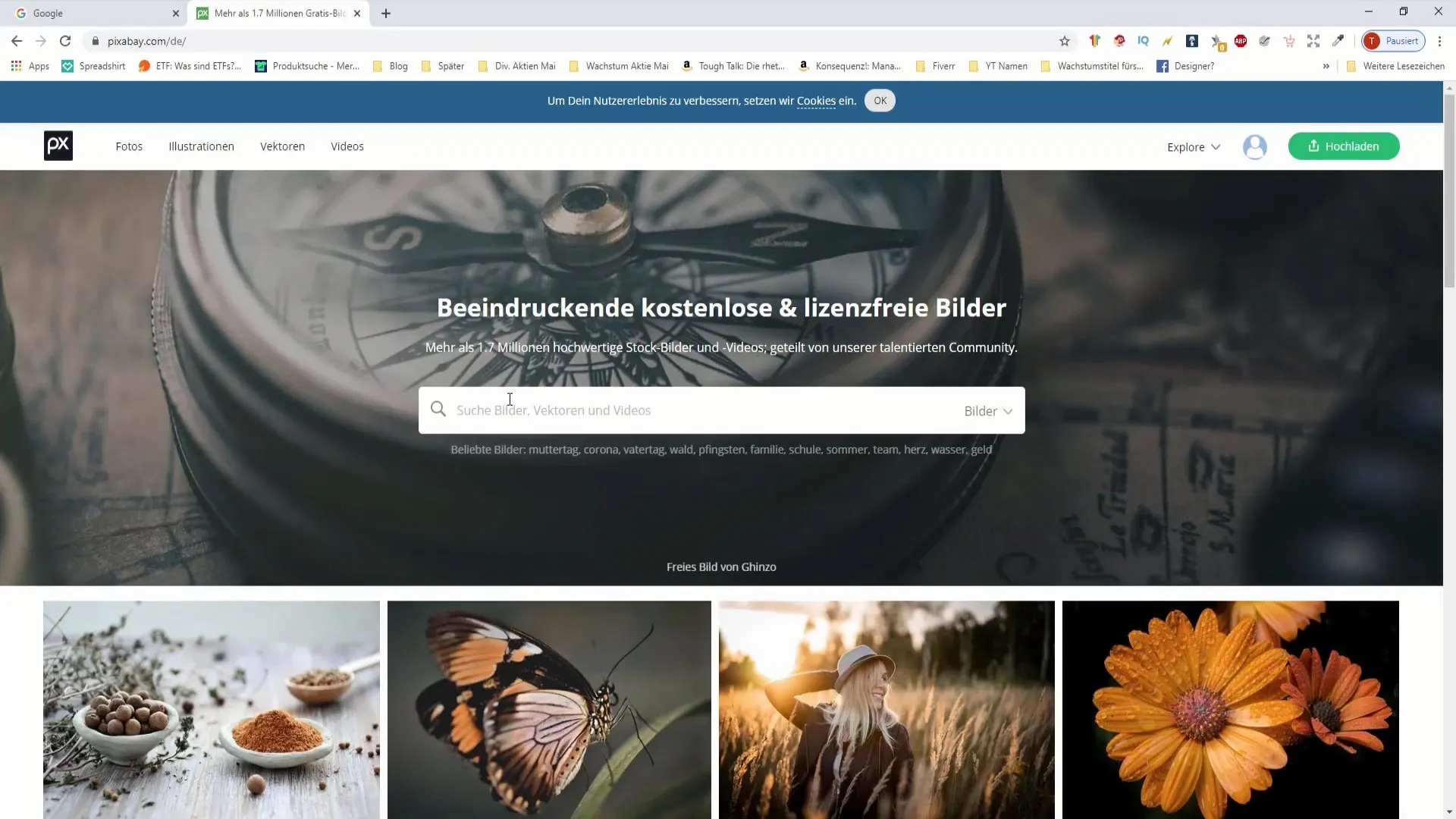
Če iščete vektorske grafike, pazite, da imajo te običajno prosojno ozadje. Takšne slike so odlične za urejanje v Paint.NET-u. Izberite sliko v vektorskasti grafiki in kliknite "brezplačen prenos". Lahko izberete velikost slike - za večino projektov je 500 x 600 slikovnih pik zadostna.
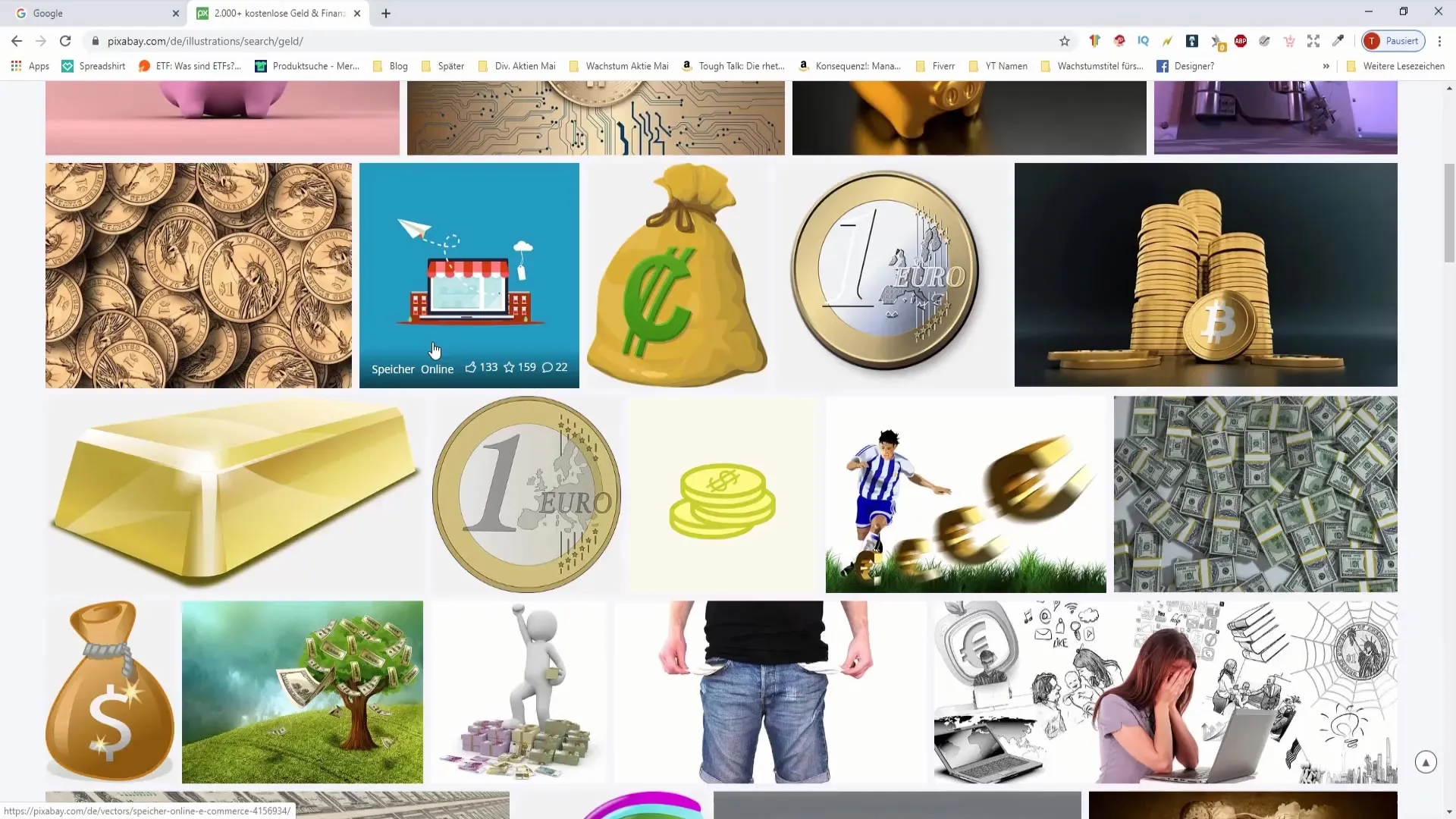
Če se pojavi Captcha preverjanje, vam priporočamo, da ustvarite brezplačen račun. Tako lahko preskočite Captcha zahteve in dobite dostop do večjega izbora prenosljivih podatkov.
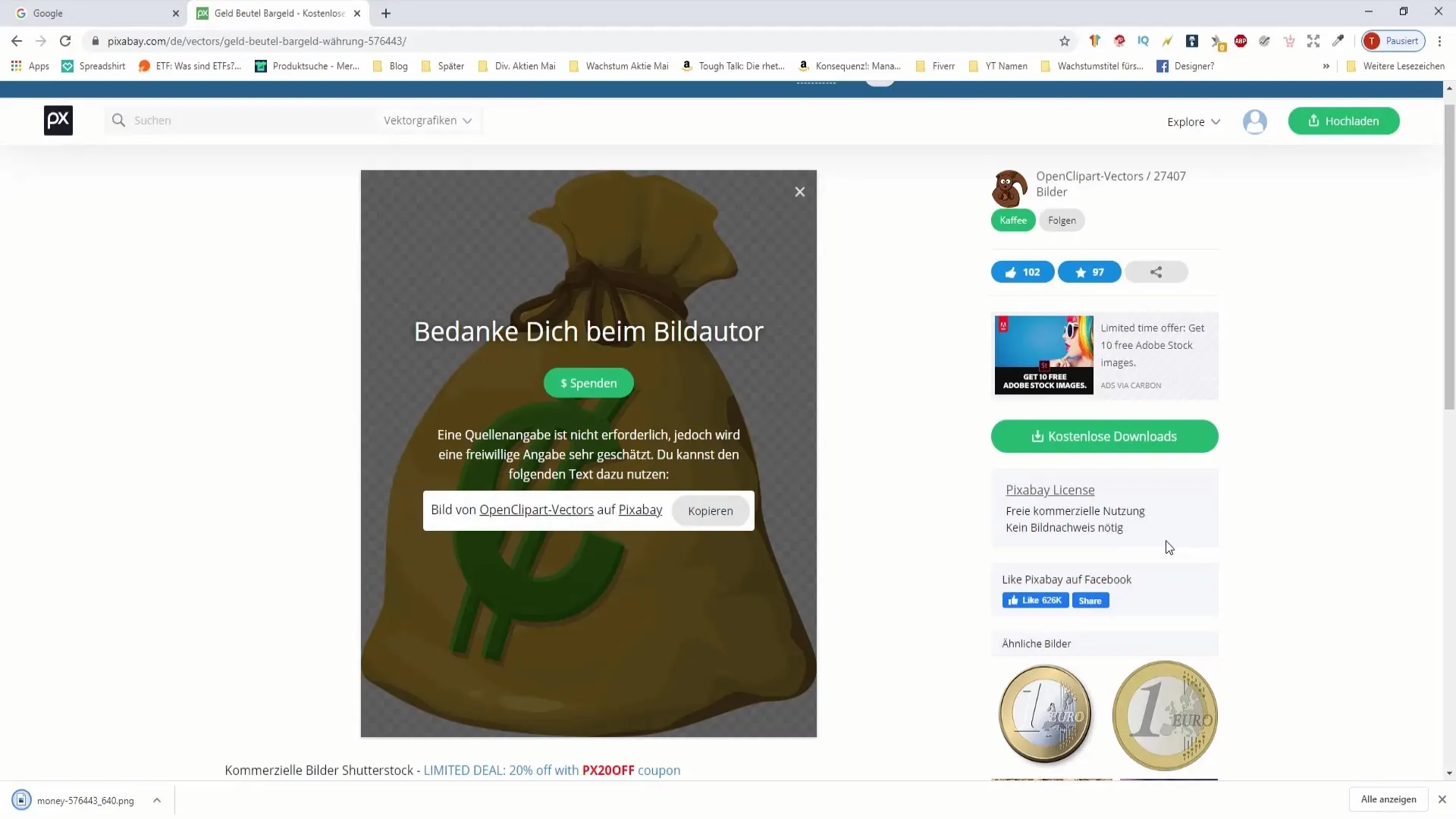
Poiskali bomo primer druge slike. Bodite pozorni, da imajo lahko nekatere slike belo ozadje, kar lahko povzroči težave pri urejanju v Paint.NET-u. Vaš cilj naj bo izbrati slike z prozornim ozadjem, če imate možnost izbire.
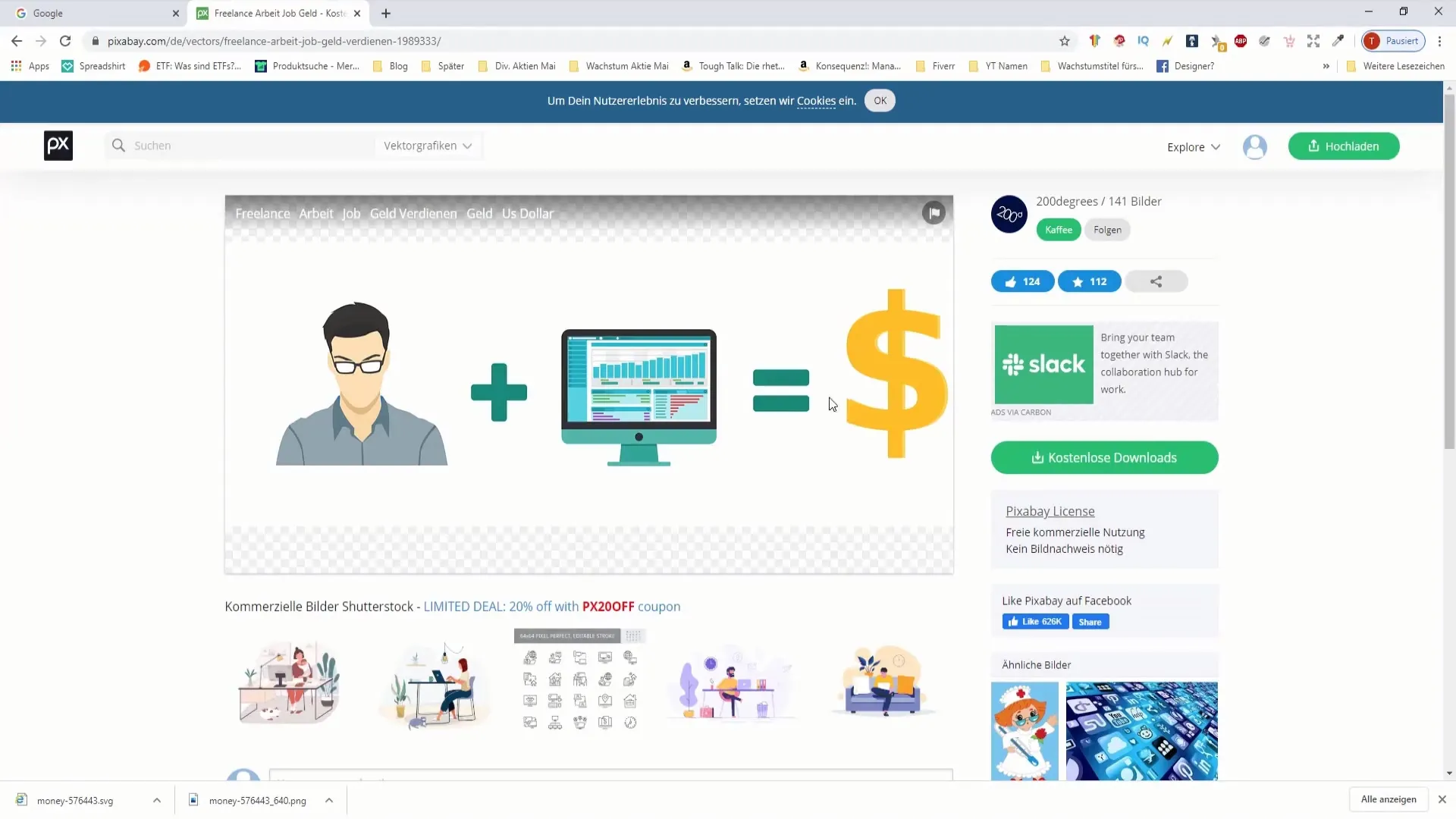
Ko ste prenesli želene slike, odprite Paint.NET. Pojdite v mapo za prenose, da najdete prej prenesene slike.
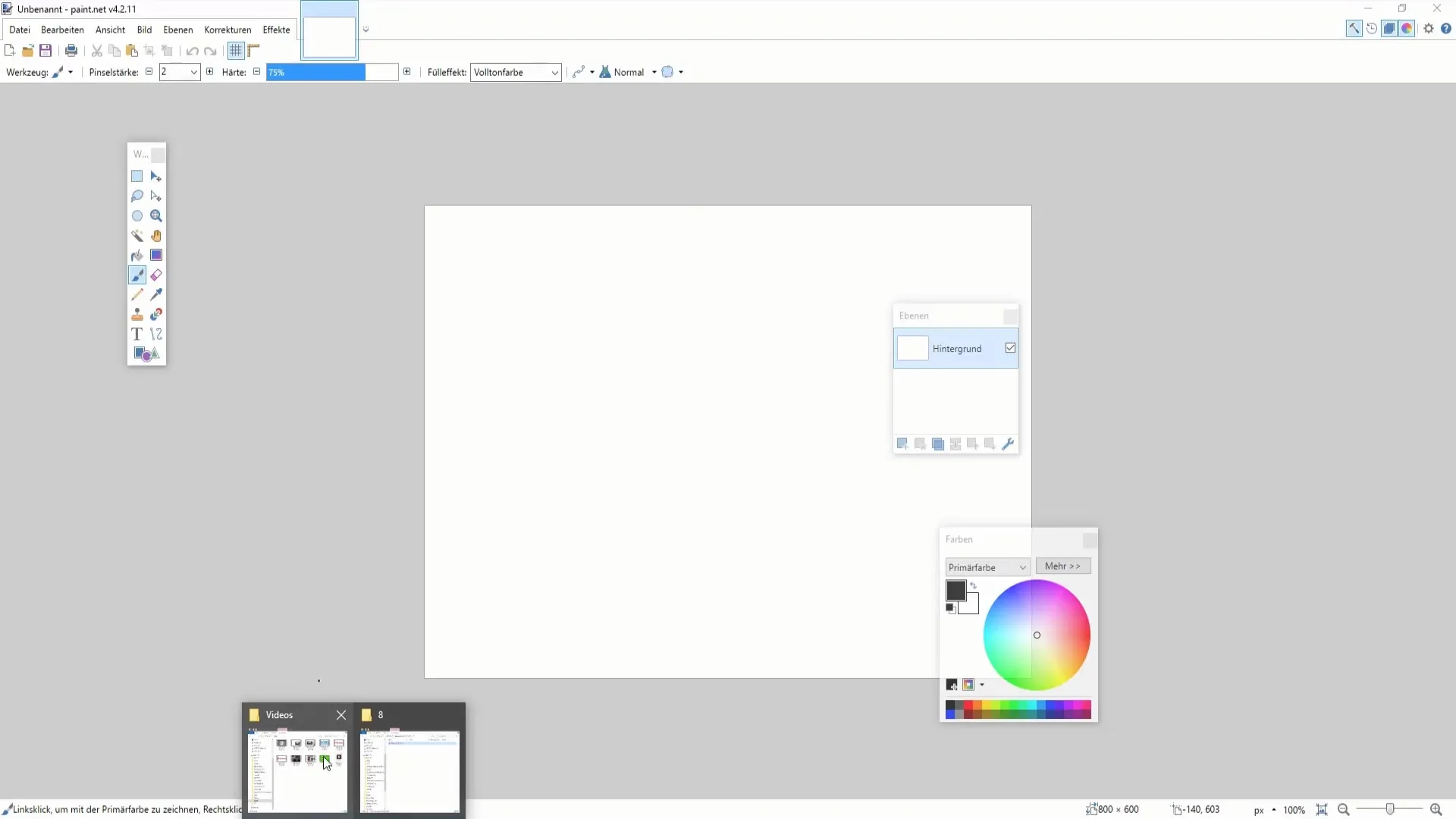
Izberite slike, ki jih želite uporabiti, tako da držite tipko za nadzor in kliknete z levo miško. Povlecite izbrane slike v delovno okno Paint.NET-a.
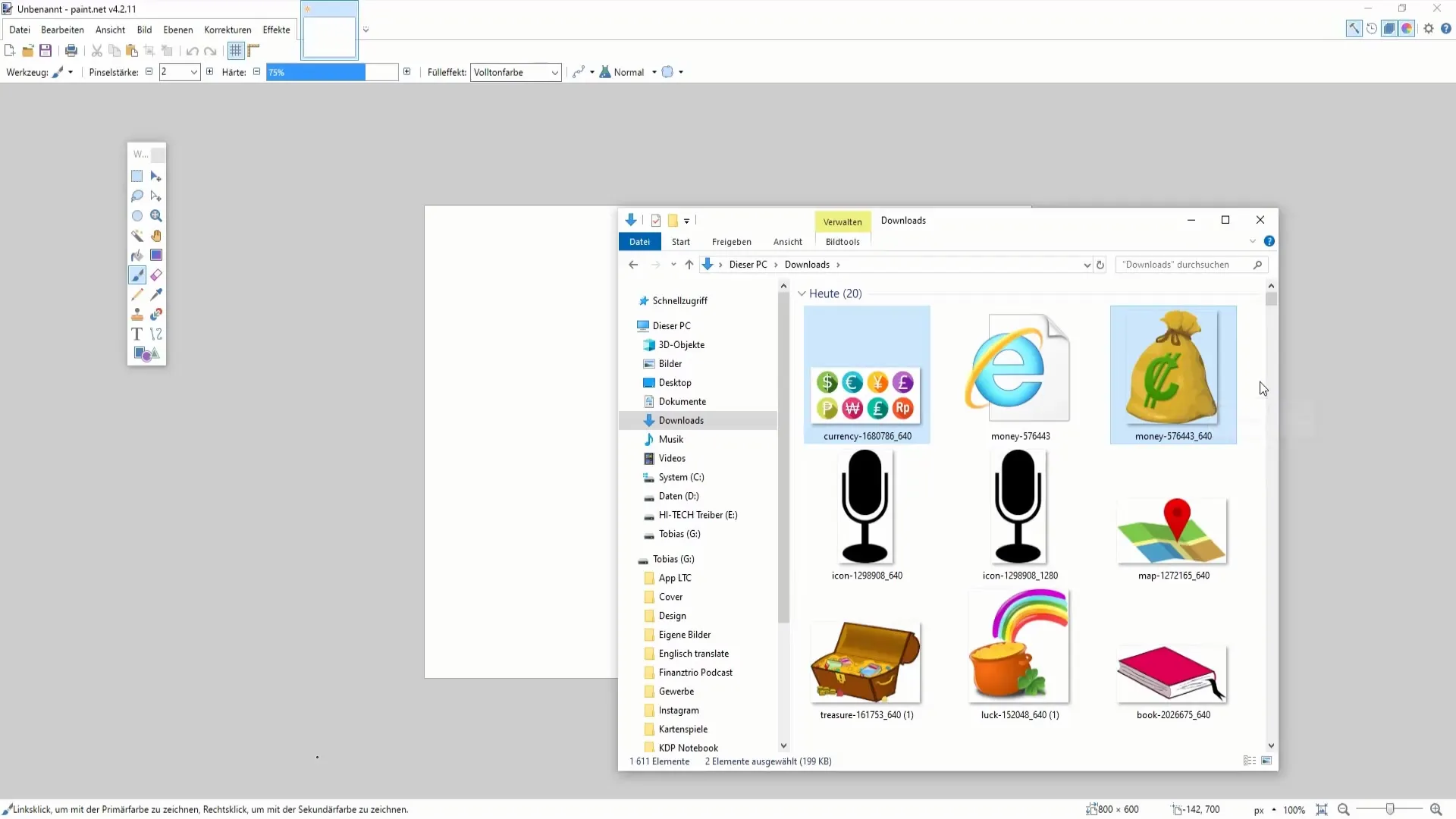
Če želite imeti slike na istem nivoju, izberite »Dodajanje plasti«. Če jih želite imeti ločeno, naložite slike posamezno. Obstaja več načinov, kako lahko slike vstavite v Paint.NET. Lahko tudi prek "Datoteka" -> "Odpri" neposredno prek navigacije v mapo za prenose in izberete želene datoteke.
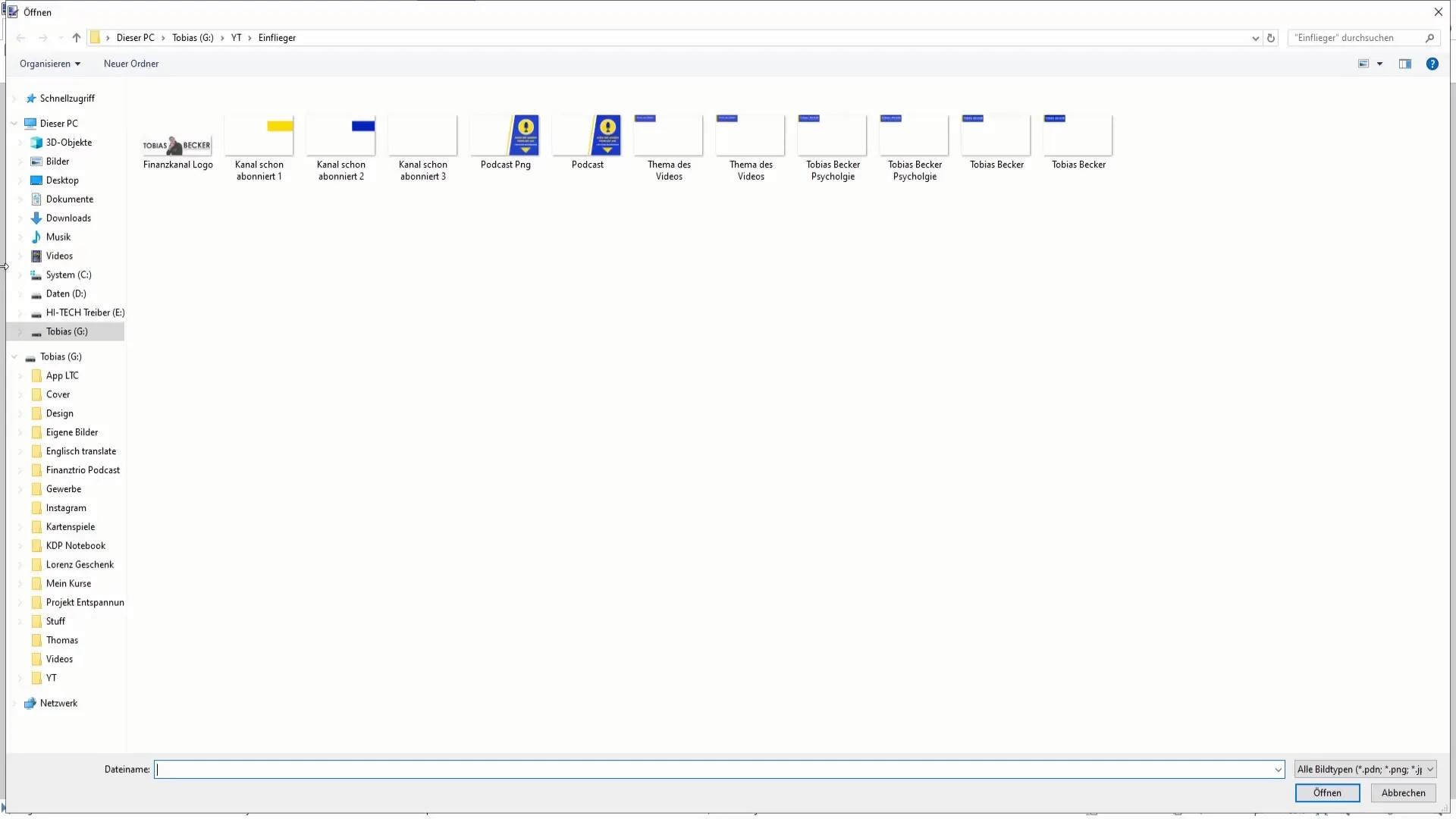
Načrtujte nadzor velikosti plasti. Označite celotno površino (nadzor + A) in nato vstavite sliko v drugo plast. To je še posebej pomembno, če želite uporabiti prosojno ozadje, saj bi sicer spodnji konec morda prikazal barvo ozadja.
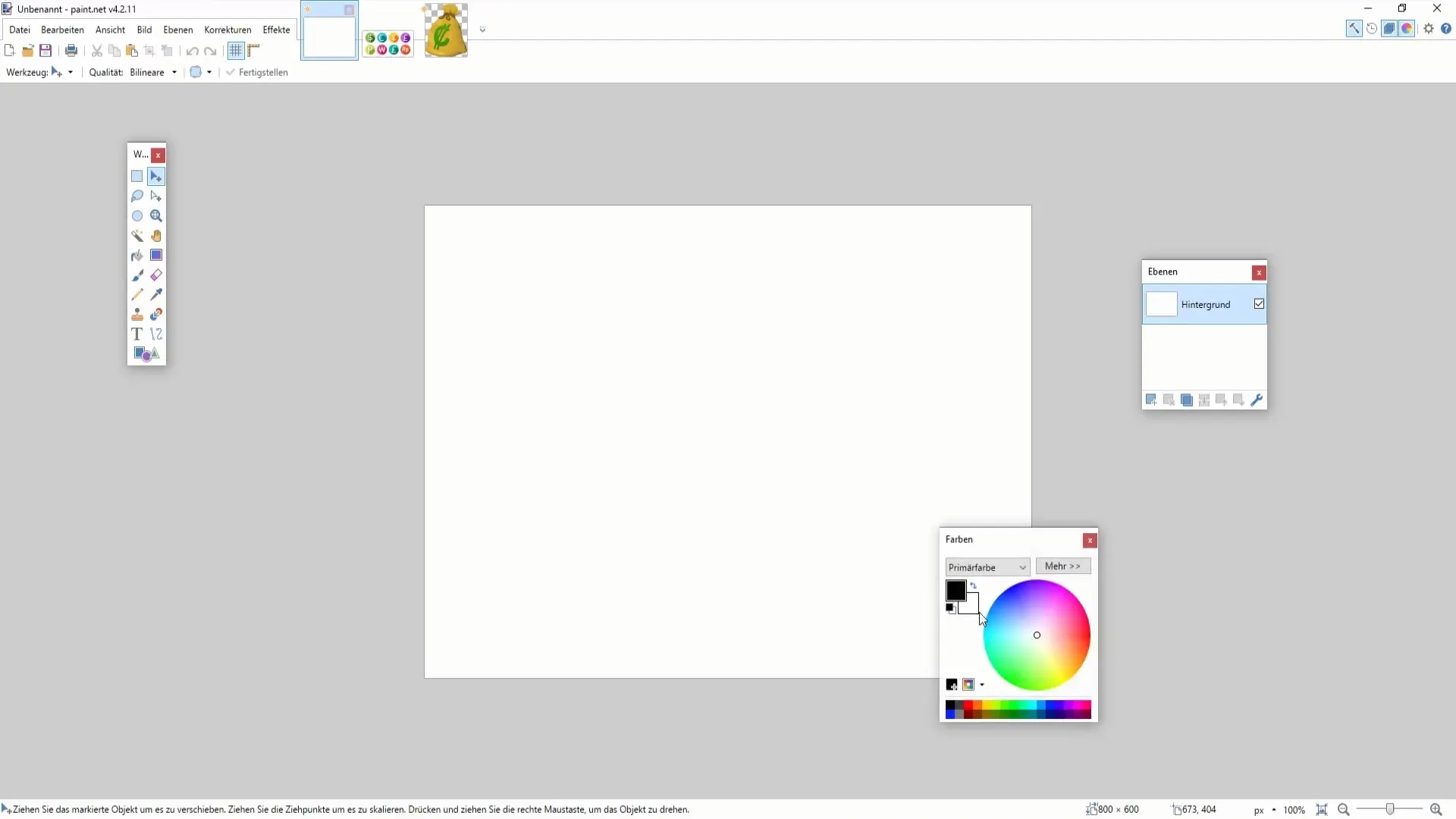
Če je slika vstavljena na belo plast, lahko ozadje ostane vidno, kar vpliva na oblikovanje. Barvna ozadja še bolj otežujejo doseganje čistega rezultata. Upoštevajte, da bi morali takšne elemente transparentno pobarvati pred končnim dodajanjem.
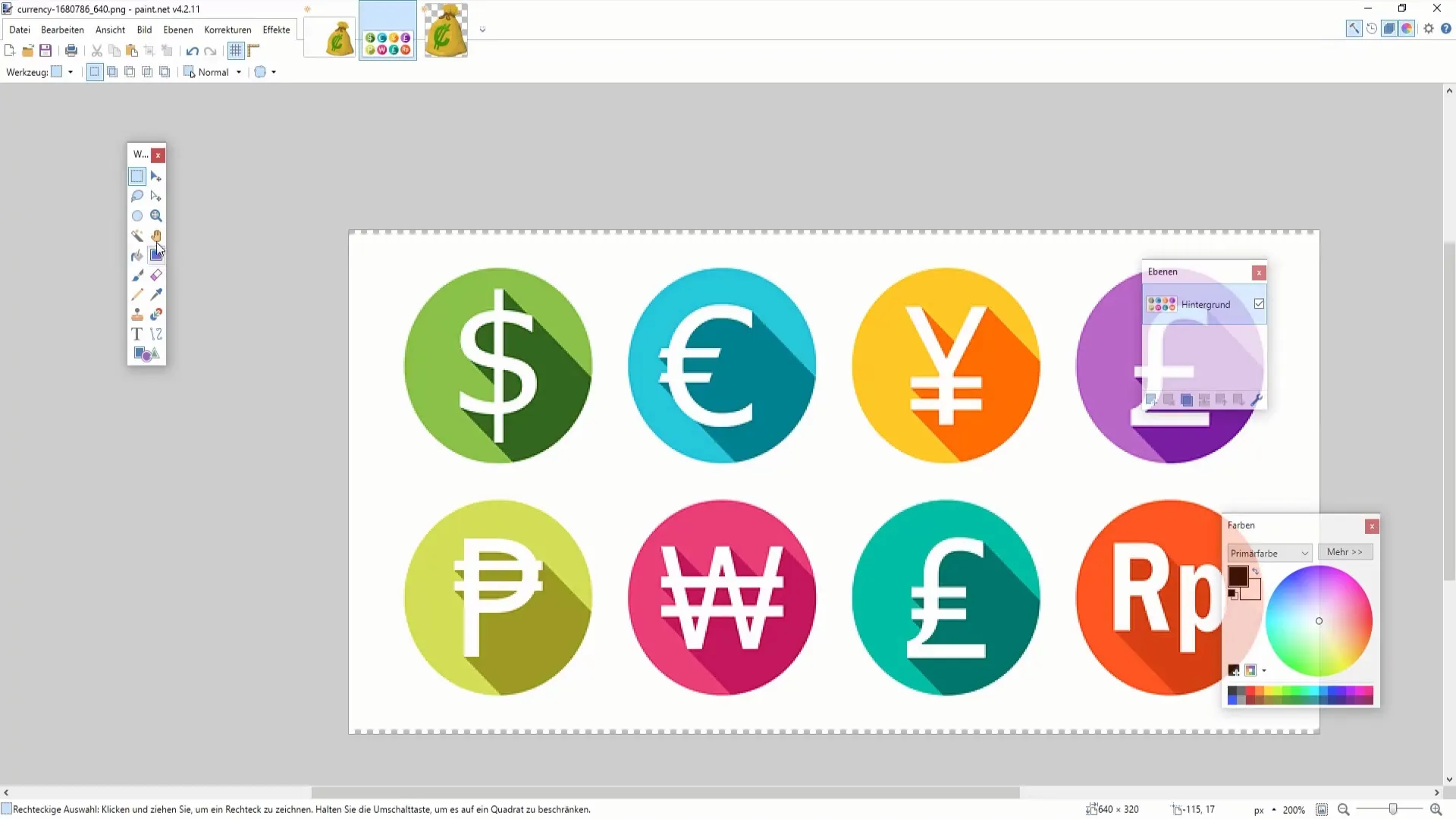
Pogosta težava pri slikah z kompleksnimi ozadji je, da jih ni mogoče preprosto izrezati, ne da bi za sabo pustile nezaželene dele. Če imaš sliko z zapletenim ozadjem, je koristno uporabiti spletno orodje za popolno izrezovanje objektov v ospredju. V naslednjem videoposnetku ti bom pokazal, kako to deluje.
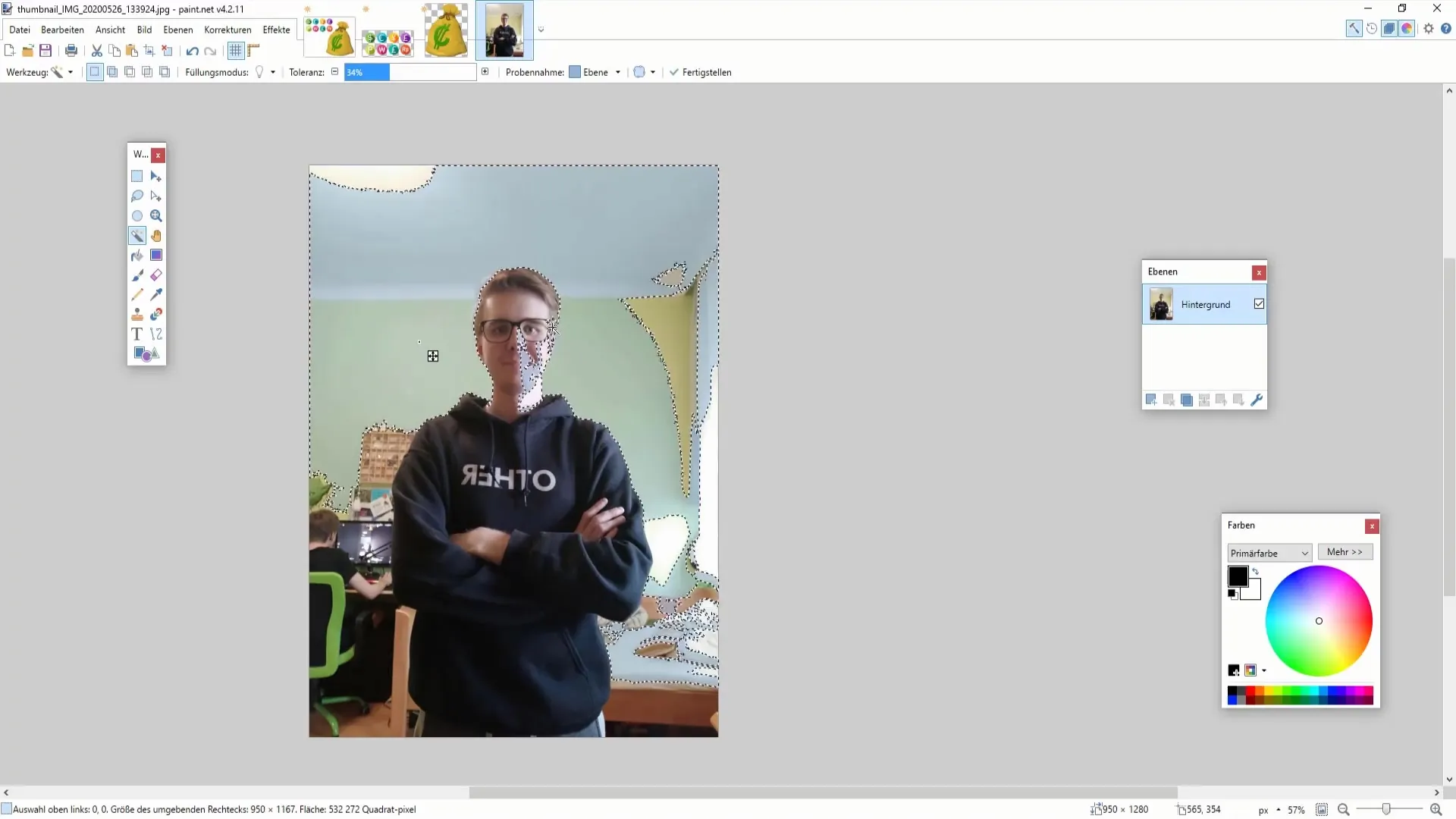
Povzetek
Prejemanje in vstavljanje slik v Paint.NET je preprost, a učinkovit način, da naredite svoje projekte bolj privlačne. Pazite, da izberete prave slike in uporabite prosojna ozadja, da dosežete najboljše rezultate.
Pogosto zastavljena vprašanja
Kako prenesem slike s Pixabaya?Pojdi na pixabay.com, poišči sliko in klikni na "brezplačen prenos", izberi velikost in jo prenesi.
Kako vstavim sliko v Paint.NET?Sliko lahko povlečeš neposredno vanj ali izbereš sliko prek "Datoteka" -> "Odpri".
Kaj storim, če ima slika belo ozadje?Poskrbi, da izbereš slike s prosojnim ozadjem ali odstrani ozadje po vstavljanju v Paint.NET.
Kateri datotečni formati lahko uporabim v Paint.NET?Paint.NET podpira veliko formatov slik, med njimi PNG, JPEG in BMP.
Kako naredim ozadje slike prozorno v Paint.NET?Neuporabne dele slike lahko ročno odstraniš s čopičem za brisanje ali uporabiš spletno orodje za izrezovanje zapletenih ozadij.


